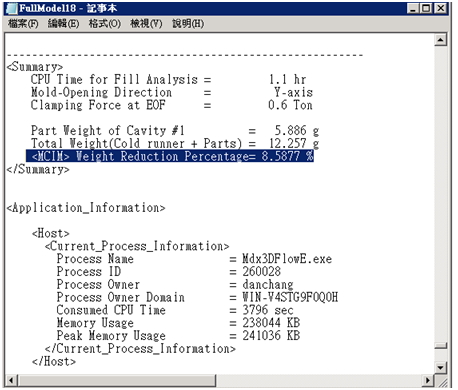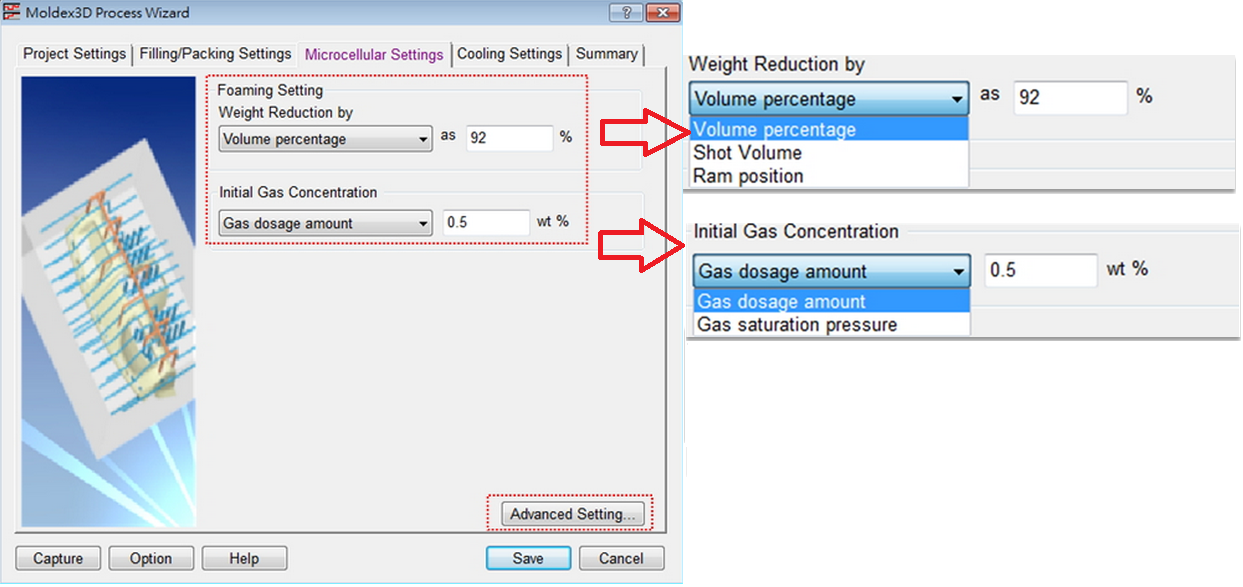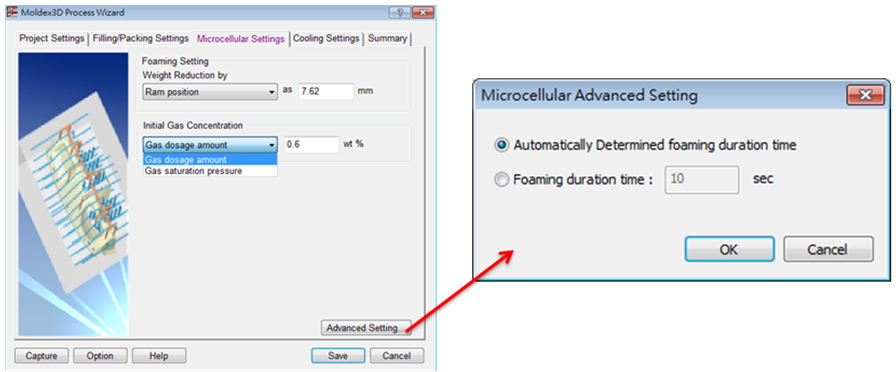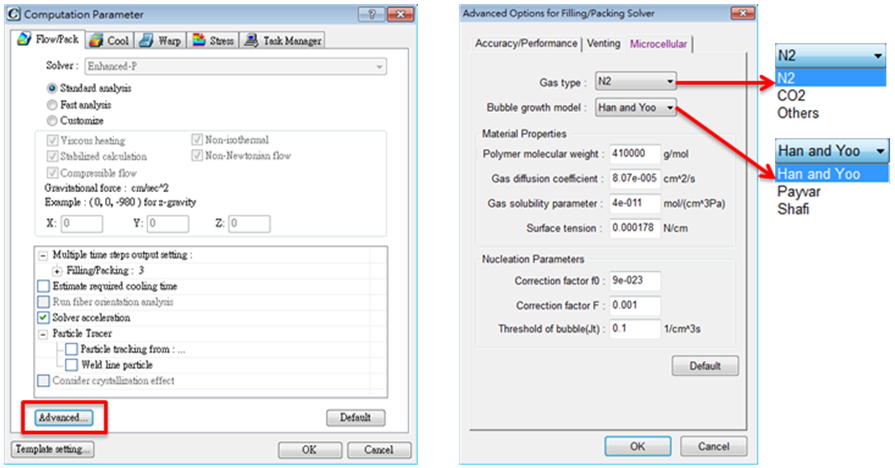雖然微細發泡射出成型在過去幾年已經越來越普及,但要想掌握氣泡密度和大小分佈仍然非常困難。本文將藉由Moldex3D特殊模組的操作設定詳細說明微細發泡射出成型技術。
首先,在專案的求解器設定中,選擇3D Solid Model Solver,然後選擇Microcellular injection molding。
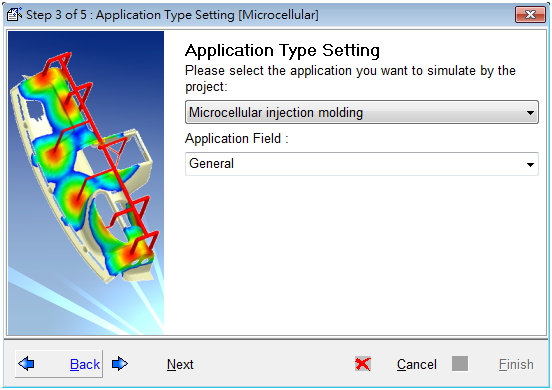
Moldex3D微細發泡成型提供以下兩種發泡設定,分別是:
- 減重
- 初始氣體濃度
進階設定(發泡持續時間)
使用者可在此設定發泡持續時間。若設為預設值(不設定時間)軟體將會根據先前的發泡設定和材料設置自動測定發泡持續時間。
請注意:按下“進階設定"後微細發泡進階設定視窗將會彈出,使用者可在此設定發泡持續時間。
參數計算
使用者可根據重量、擴散細數和表面張力等設定氣體種類,此外也可以檢視一些常用的氣體屬性,如氮氣和二氧化碳等。氣泡增長模型則有三種可選,包括Han and Yoo, Payvar 以及Shafi。
請注意: 在充填/保壓頁籤下方點擊 “Advanced(進階設定)"可進入充填/保壓求解器視窗,在此可進一步進行微氣孔模擬參數設定,包括:氣體種類、泡沫增長模型、材料屬性和成核參數等。
最後,選擇所需的分析順序按下“開始分析”進行分析模擬。
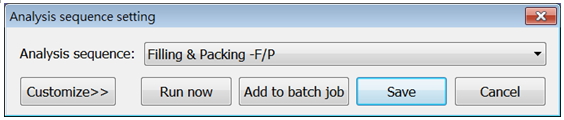
分析結果
- 在工作區可以檢視微氣孔分析結果,如氣泡大小和密度等。
- 使用者可利用工具欄上的“結果剖面功能”查看模穴內部模擬結果。
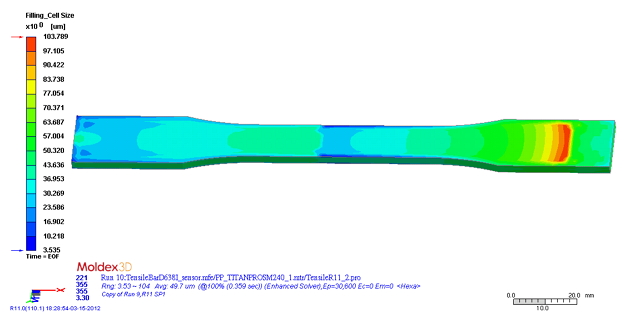
氣泡大小(氣泡直徑,微米)
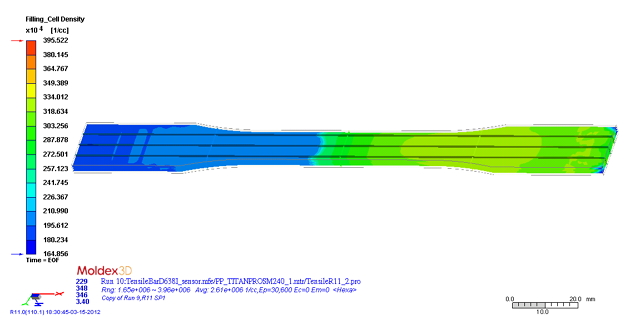
氣泡密度(氣泡數密度,1/CC)
使用者也可以檢視密度分佈以了解發泡過程中的減重效果。
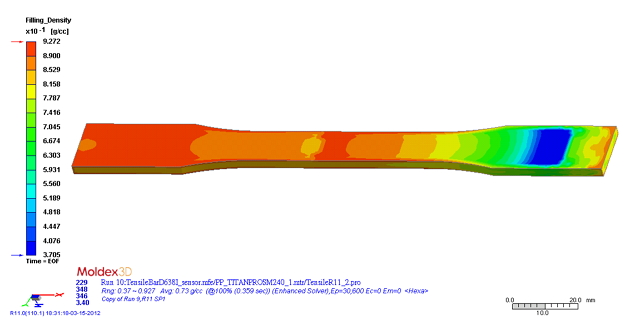
最後,減重比率會被記錄歸檔。